Ошибка 815 PPOE в Windows Vista
Данная ошибка уникальна для определенной ОС, а именно – Windows Vista. Другие операционные системы от Microsoft имеет такие же ошибки, но они имеют другие цифровые обозначения. Ошибка 678: «Удаленный компьютер не отвечает» или Ошибка 769: «Указанное назначение недостижимо», также Ошибка 651 на «Семерке» возникают в силу схожих причин и решаются аналогичным способом.
Окно с ошибкой 815 на ПК под управлением Vista:
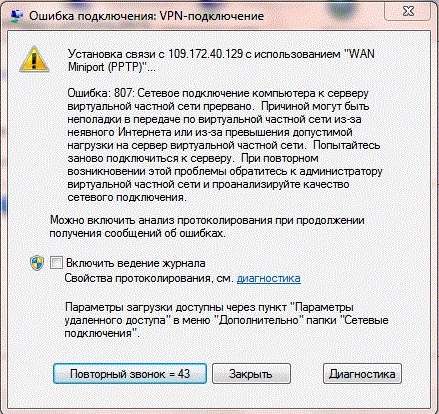
Одной из причин проблемы может стать неправильно настроенная (или вообще ненастроенная) сетевая карта. Чтобы привести корректные настройки для сетевого адаптера нужно дважды кликнуть по иконке Мой Компьютер, затем в новом окне выбрать строку Свойства системы, а далее слева найти строку Диспетчер устройств. Дважды щелкните по ней курсором мыши. Откроется список всех подключенных к ПК устройств, вас интересуют Сетевые адаптеры (или Сетевые карты). Находите свою сетевую карту, жмите на нее правой кнопкой мыши (ПКМ) и выберите параметр Отключить, а затем нажмите Задействовать. Теперь попробуйте подключиться к сети снова. Если вашего сетевого адаптера нет в диспетчере устройств, то это значит, что для него установлены необходимые драйвера или адаптер не подключен в BIOS. Обновить драйвера до последней версии можно прямо в диспетчере устройств, для этого кликните ПКМ по вашей сетевой карте и выберите пункт Обновить драйвера. Дождитесь, пока система завершит обновление, перезагрузите компьютер и повторите попытку подключения к интернету.
Подробнее весь порядок действий (актуально для Windows 7, но разобравшись с алгоритмом, вы найдете путь и для своей ОС):
- Заходим в Мой компьютер>Свойства.
- Находим ссылку, открывающую Диспетчер устройств. Внимание! Альтернативный путь в Диспетчер устройств можно увидеть выше – в строке адреса. Если вы не смогли найти по первому варианту, воспользуйтесь этим.
- Находим Сетевые адаптеры, где и переподключаем свою сетевую карту или/и обновляем для нее драйвера.
Возможна и механическая неисправность кабеля, которым подключен модем к ПК, либо поломка маршрутизатора, если таковой имеется. Также в качестве диагностики соединения попробуйте отключить на время антивирус и фаерволл. Попытайтесь еще раз установить соединение. Если наладить соединение так и не удалось, потребуется помощь специалистов Центра поддержки пользователей вашего поставщика интернет-услуг.
Возможно Вам будут интересны следующие материалы
Ошибка 815
Ошибка может возникать во множестве случаев, когда отсутствует связь между компьютером и сервером вашего провайдера. Для решения проблемы нужно проделать следующее.
Ошибка 815
Проверьте, не отключен ли сетевой кабель от компьютера и попробуйте его физически переподключить.
Проверьте, не отключено ли «Подключение по локальной сети». Для этого в окне «Сетевые подключения» (Пуск – Панель управления) выделите «Подключение по локальной сети» и, нажав по нему правой кнопкой мыши, выберите «Включить».
Наличие иконки в виде компьютера в правой нижней части экрана вашего ПК свидетельствует, о том, что «Подключение по локальной сети» существует и если в этом состоянии по-прежнему появляется ошибка 815 при подключении к Интернету, проверьте, правильно ли настроено соединение.
Для этого направляемся вСвойства раздела «Подключение по локальной сети» и в «Компонентах, используемых этим подключением» находим «Протокол Интернета (TCP/IP), делаем этот пункт активным, нажимаем на кнопку свойства и в открывшемся окне устанавливаем переключатель в положение, соответствующему «Получить IP-адрес автоматически». Также и пункт «Получить адрес DNS-сервера автоматически» делаем активным.
Ошибка 815 появится, если с сетевой картой вашего компьютера существуют какие-либо проблемы. Прежде всего, проверьте, не отключена ли она в Диспетчере устройств (Пуск – Панель управления – Система – Оборудование – Диспетчер устройств). Найдите в списке свою сетевую карту и, нажав правой кнопкой мыши, выберите пункт «Задействовать».
Если это не помогло, попробуйте переустановить драйверы вашей сетевой карты, либо замените её на заведомо исправную (для проверки).
Возможно блокирование подключения к Интернету брандмауэром Windows, сетевым экраном или антивирусом и как следствие – появление ошибки 815. Чтобы убедиться, что они не мешают работе, отключите их полностью и повторите попытку выхода в Интернет.
Если все выше перечисленные способы не дали должного эффекта, то, возможно, имеется плохая физическая связь или она вообще отсутствует между вашим ПК и провайдером. Здесь вам смогут помочь только специалисты технической поддержки вашего провайдера.
 Шаг 1: Восстановить записи реестра, связанные с ошибкой 815 |
Редактирование реестра Windows вручную с целью удаления содержащих ошибки ключей Ошибка 815 не рекомендуется, если вы не являетесь специалистом по обслуживанию ПК. Ошибки, допущенные при редактировании реестра, могут привести к неработоспособности вашего ПК и нанести непоправимый ущерб вашей операционной системе. На самом деле, даже одна запятая, поставленная не в том месте, может воспрепятствовать загрузке компьютера! В силу данного риска для упрощения процесса рекомендуется использовать программу для очистки реестра ОС. Программа для очистки реестра автоматизирует процесс поиска недопустимых записей реестра, отсутствующих ссылок на файлы (например, вызывающих ошибку Windows Vista Error 815) и неработающих ссылок в реестре. Перед каждым сканированием автоматически создается резервная копия с возможностью отмены любых изменений одним щелчком мыши, что обеспечивает защиту от возможности повреждения ПК. Будучи серебряным партнером Microsoft, мы предоставляем программное обеспечение, которое поможет вам устранить следующие проблемы: Предупреждение: Если вы не являетесь опытным пользователем ПК, мы НЕ рекомендуем редактирование реестра Windows вручную. Некорректное использование Редактора реестра может привести к серьезным проблемам и потребовать переустановки Windows. Мы не гарантируем, что неполадки, являющиеся результатом неправильного использования Редактора реестра, могут быть устранены. Вы пользуетесь Редактором реестра на свой страх и риск. Перед тем, как вручную восстанавливать реестр Windows, необходимо создать резервную копию, экспортировав часть реестра, связанную с Ошибка 815 (например, Windows Vista):
Следующие шаги при ручном редактировании реестра не будут описаны в данной статье, так как с большой вероятностью могут привести к повреждению вашей системы. Если вы хотите получить больше информации о редактировании реестра вручную, пожалуйста, ознакомьтесь со ссылками ниже. Мы не несем никакой ответственности за результаты действий, совершенных по инструкции, приведенной ниже — вы выполняете эти задачи на свой страх и риск. Windows XP Windows 7 Windows Vista |
 Шаг 2: Проведите полное сканирование вашего компьютера на вредоносное ПО |
Есть вероятность, что ошибка 815 может быть связана с заражением вашего компьютера вредоносным ПО. Эти вредоносные злоумышленники могут повредить или даже удалить файлы, связанные с Ошибки во время выполнения. Кроме того, существует возможность, что ошибка 815 связана с компонентом самой вредоносной программы. Совет: Если у вас еще не установлены средства для защиты от вредоносного ПО, мы настоятельно рекомендуем использовать Emsisoft Anti-Malware (скачать). В отличие от других защитных программ, данная программа предлагает гарантию удаления вредоносного ПО. |
 Шаг 3: Очистить систему от мусора (временных файлов и папок) с помощью очистки диска (cleanmgr) |
Со временем ваш компьютер накапливает ненужные файлы в связи с обычным интернет-серфингом и повседневным использованием компьютера. Если такие ненужные файлы иногда не удалять, они могут привести к снижению быстродействия Windows Vista или к ошибке 815, возможно вследствие конфликтов файлов или перегрузки жесткого диска. Удаление таких временных файлов при помощи утилиты Очистка диска может не только устранить ошибку 815, но и существенно повысить быстродействие вашего компьютера. Совет: Хотя утилита Очистки диска является прекрасным встроенным инструментом, она удаляет не все временные файлы с вашего компьютера. Другие часто используемые программы, такие как Microsoft Office, Firefox, Chrome, Live Messenger, а также сотни других программ не поддаются очистке при помощи программы Очистка диска (включая некоторые программы Microsoft Corporation). В силу недостатков менеджера очистки диска Windows (cleanmgr) мы настоятельно рекомендуем выполнять очистку вашего компьютера с помощью специального программного обеспечения для очистки жесткого диска / защиты конфиденциальности. Будучи серебряным партнером Microsoft, мы предоставляем программное обеспечение для очистки временных файлов: Как запустить Очистку диска (cleanmgr) (Windows XP, Vista, 7, 8 и 10):
|
 Шаг 4: Обновите драйверы устройств на вашем компьютере |
Ошибки 815 могут быть связаны с повреждением или устареванием драйверов устройств. Драйверы с легкостью могут работать сегодня и перестать работать завтра по целому ряду причин. Хорошая новость состоит в том, что чаще всего вы можете обновить драйверы устройства, чтобы устранить проблему с Ошибка 815. В силу времязатратности и сложности процесса обновления драйверов мы настоятельно рекомендуем использовать программное обеспечение для обновления драйверов. Средство обновления драйверов обеспечивает установку правильных версий драйверов для вашего оборудования, а также создает резервную копию ваших текущих драйверов перед внесением любых изменений. Сохранение резервной копии драйвера обеспечивает уверенность в том, что вы можете откатить любой драйвер до предыдущей версии (при необходимости). Будучи серебряным партнером Microsoft, мы предоставляем программное обеспечение, которое поможет вам обновить следующие драйверы: |
 Шаг 5: Используйте Восстановление системы Windows, чтобы «Отменить» последние изменения в системе |
Восстановление системы Windows позволяет вашему компьютеру «отправиться в прошлое», чтобы исправить проблемы Ошибка 815. Восстановление системы может вернуть системные файлы и программы на вашем компьютере к тому времени, когда все работало нормально. Это потенциально может помочь вам избежать головной боли от устранения ошибок, связанных с 815. Пожалуйста, учтите: использование восстановления системы не повлияет на ваши документы, изображения или другие данные. Чтобы использовать Восстановление системы (Windows XP, Vista, 7, 8 и 10):
|
 Шаг 6: Удалите и установите заново программу Windows Vista, связанную с Ошибка 815 |
Инструкции для Windows 7 и Windows Vista:
Инструкции для Windows XP:
Инструкции для Windows 8:
После того, как вы успешно удалили программу, связанную с Ошибка 815 (например, Windows Vista), заново установите данную программу, следуя инструкции Microsoft Corporation. Совет: Если вы абсолютно уверены, что ошибка 815 связана с определенной программой Microsoft Corporation, удаление и повторная установка программы, связанной с Ошибка 815 с большой вероятностью решит вашу проблему. |
 Шаг 7: Запустите проверку системных файлов Windows («sfc /scannow») |
Проверка системных файлов представляет собой удобный инструмент, включаемый в состав Windows, который позволяет просканировать и восстановить поврежденные системные файлы Windows (включая те, которые имеют отношение к Ошибка 815). Чтобы запустить проверку системных файлов (Windows XP, Vista, 7, 8 и 10):
|
 Шаг 8: Установите все доступные обновления Windows |
Microsoft постоянно обновляет и улучшает системные файлы Windows, связанные с Ошибка 815. Иногда для решения проблемы Ошибки во время выполнения нужно просто напросто обновить Windows при помощи последнего пакета обновлений или другого патча, которые Microsoft выпускает на постоянной основе. Чтобы проверить наличие обновлений Windows (Windows XP, Vista, 7, 8 и 10):
|
 Шаг 9: Произведите чистую установку Windows |
| Предупреждение: Мы должны подчеркнуть, что переустановка Windows займет очень много времени и является слишком сложной задачей, чтобы решить проблемы 815. Во избежание потери данных вы должны быть уверены, что вы создали резервные копии всех важных документов, изображений, программ установки программного обеспечения и других персональных данных перед началом процесса. Если вы сейчас е создаете резервные копии данных, вам стоит немедленно заняться этим (скачать рекомендованное решение для резервного копирования [MyPCBackup]), чтобы защитить себя от безвозвратной потери данных. Пожалуйста, учтите: Если проблема 815 не устранена после чистой установки Windows, это означает, что проблема Ошибки во время выполнения ОБЯЗАТЕЛЬНО связана с аппаратным обеспечением. В таком случае, вам, вероятно, придется заменить соответствующее оборудование, вызывающее ошибку 815. |
Пошаговая инструкция по борьбе с ошибкой 815

При попытке подключения к локальной сети через свой компьютер вы можете получить сообщение «Ошибка 815: Подключение широкополосной сети не может быть установлено». Возникает это при неполадке удаленного сервера.
Чаще всего Ошибка 815 возникает при установке новой программы. Другой причиной является повреждение системы вредоносными программами. Вследствие этого возникает уничтожение очень важных файлов на компьютере, и дальнейшая продуктивная работа системы невозможна.
Чтобы предотвратить появление такого сообщения, нужно проследовать нижеприведенным простым инструкциям:
1. Отключите широкополосное соединение через WAN минипорт PP0E. Отключите LAN. Затем установите новое соединение VPN, вводя прежние имя и пароль. Если у вас модемное подключение, пожалуйста, убедитесь, что галочка стоит на «Никогда не использовать Dial-Up». Остальная процедура подключения к Интернету та же.
2. Откройте Панель управления. Найдите в «Программах» «Сетевые подключения». На мыши правой кнопкой щелкните на «Управление сетевыми подключениями» и примените «Отменить автоматическое подключение». Нажмите ОК. После этого закройте все открытые страницы, после этого рекомендуем вам, перезагрузить компьютер.
3. Посмотрите в правый нижний угол монитора, там, где у вас светятся два компьютера или любой другой значок, сообщающий о состоянии сети. Щелкните правой кнопкой мыши на нем и выберите «Диагностика подключения». Если устройство показывает ошибки, исправьте или удалите их. После этого сделайте перезагрузку компьютера.
4. Если вы подключены к модему через маршрутизатор, отсоедините его на минуту или две, а потом приведите в рабочее состояние.
Надеемся, что вам удалось избавиться от Ошибки 815. Не забывайте своевременно запускать программу вирусного сканирования. Желаем удачи!
Ваш браузер устарел
| Сожалеем, но сайт RT.ru несовместим с вашим браузером |
Пожалуйста, воспользуйтесь совместимым браузером
Сайт RT.ru может некорректно работать в некоторых устаревших браузерах (программах для просмотра веб-страниц). Чтобы воспользоваться всеми возможностями сайта установите современный браузер, поддерживающий HTML 5, CSS 3 и JavaScript. Также в настройках должны быть включены куки (cookies). В противном случае, мы не можем гарантировать корректного отображения страниц и доступность функционала.
Внимание! В случае если операционная система, установленная на Вашем компьютере, больше не поддерживается производителем, то некоторые ссылки для скачивания последних версий браузеров могут не работать. Необходимо переустановить операционную систему, либо Вы можете использовать другой браузер.
Приносим Вам извинения за причиненные неудобства.
2)Проверьте, не отключено ли «Подключение по локальной сети». Для этого в окне «Сетевые подключения» (Пуск – Панель управления) выделите «Подключение по локальной сети» и, нажав по нему правой кнопкой мыши, выберите «Включить».
3)Наличие иконки в виде компьютера в правой нижней части экрана вашего ПК свидетельствует, о том, что «Подключение по локальной сети» существует и если в этом состоянии по-прежнему появляется ошибка 815
Показать полностью
при подключении к Интернету, проверьте, правильно ли настроено соединение. Для этого направляемся в Свойства раздела «Подключение по локальной сети» и в «Компонентах, используемых этим подключением» находим «Протокол Интернета (TCP/IP), делаем этот пункт активным, нажимаем на кнопку свойства и в открывшемся окне устанавливаем переключатель в положение, соответствующему «Получить IP-адрес автоматически». Также и пункт «Получить адрес DNS-сервера автоматически» делаем активным.4)Ошибка 815 появится, если с сетевой картой вашего компьютера существуют какие-либо проблемы. Прежде всего, проверьте, не отключена ли она в Диспетчере устройств (Пуск – Панель управления – Система – Оборудование – Диспетчер устройств). Найдите в списке свою сетевую карту и, нажав правой кнопкой мыши, выберите пункт «Задействовать». Если это не помогло, попробуйте переустановить драйверы вашей сетевой карты, либо замените её на заведомо исправную (для проверки).
5)Возможно блокирование подключения к Интернету брандмауэром Windows, сетевым экраном или антивирусом и как следствие – появление ошибки 815. Чтобы убедиться, что они не мешают работе, отключите их полностью и повторите попытку выхода в Интернет.
Если все выше перечисленные способы не дали должного эффекта, то, возможно, имеется плохая физическая связь или она вообще отсутствует между вашим ПК и провайдером. Здесь вам смогут помочь только специалисты технической поддержки вашего провайдера.
Север — Коды ошибок PPPoE-соединения
← Назад в Настройки
Наиболее вероятные ошибки, возникающие при попытке подключения к интернету.
Если у вас возникли проблемы с подключением к интернету, прежде чем обращаться за помощью в техподдержку, посмотрите код ошибки, и возможно, вы сами сможете решить проблему.
Наиболее частые ошибки, возникающие по каким-либо причинам:
Ошибка: 691 Доступ запрещен, поскольку такие имя пользователя или пароль недопустимы в этом домене.
Ошибка возникает у пользователей, если они действительно не правильно набирают Имя пользователя и Пароль, либо под Вашим логином уже произведено подключение к сети.
Чаще бывает так когда стоит интернет роутер или ADSL модем и он сконфигурирован таким образом, что он сам устанавливает соединение с сервером PPPoE, а клиент на своем компьютере пытаться установить еще одну сессию.
Решение проблемы:
- Внимательно набрать Имя пользователя и Пароль
- Проверить конфигурацию интернет роутера или ADSL модема на наличие опции самостоятельной установки PPPoE соединения или режима работы «Роутер или Маршрутизация» (Относиться к ADSL модемам)
Если проблема сохраняется – позвонить в Службу технической поддержки телефон 79-43-33
Ошибка: 678 Удаленный компьютер не отвечает.
Такой тип ошибки возникает, когда отсутствует связь между вашим компьютером и сервером PPPoE. Скорее всего причиной этой ошибки являются неисправности активного оборудования такого как:
- Интернет роутер;
- ADSL Модем;
- Отключена сетевая карта
- Подключение заблокировано антивирусной программой или файрволом.
Решение проблемы:
- Возможно не подключен кабель локальной сети или плохой контакт в разъемах.
- Для тех у кого дома стоит интернет роутер обратите внимание на световую индикацию на передней панели роутера, а именно включен ли сам роутер, подключен ли кабель от компании ТТК-Север в порт (INTERNET или WAN), подключен ли ваш компьютер соединительным кабелем к роутеру порт (LAN), есть ли световая индикация активности устройства и портов.
- Для тех у кого дома стоит ADSL модем, обратить внимание на световую индикацию, проверить есть ли соединение с DSLAM-ОМ (это индикатор DSL), если он мигает больше 1 минуты, то есть процесс согласования протоколов с DSLAM-ОМ (handshake) затянулся, то на линии произошел сбой или обрыв. Для проверки поднимите трубку и проверте есть ли зуммер (гудок), если есть, то проверте правильность подключения DSL модема к телефонной линии (в инструкции к модему подробно описано технология подключения модема к линии), если зуммер отсутствует (гудок), то необходимо позвонить в линейно кабельный цех для устранения неполадок.
- Если индикатор DSL горит то соединение с DSLAM-ОМ установлено, проверить правильность подключения вашего компьютера к модему соединительным кабелем индикатор LAN, если горит или мигает, то есть сигнализирует сетевую активность то соединение установлено правильно, если нет то проверить кабель от модема к компьютеру.
- Возможно неправильно работает сетевой адаптер вашего компьютера. Для устранения неисправности может потребоваться переустановка драйвера сетевого адаптера или замена сетевого адаптера.
- Возможно сетевой адаптер отключен. Включите сетевой, и повторите попытку подключения. Проверить подключение по локальной сети (Пуск-> Панель управления -> Сетевые подключения -> нажать правой кнопкой мыши на Подключение по локальной сети — > выбрать Включить).
- Отключить антивирусную программу или файрвол.
Если проблема сохраняется – позвонить в Службу технической поддержки по телефону: 79-43-33
Ошибка: 769 Указанное назначение недостижимо.
Причиной возникновения данной ошибки является то, что сетевая карта на вашем компьютере отключена.
Решение проблемы:
Необходимо включить сетевой адаптер в диспетчере устройств (Пуск-> Панель управления-> Система-> Оборудование-> Диспетчер устройств-> Сетевые Платы. Нажав правой кнопкой мыши, выбрать Задействовать и повторить попытку подключения.
Если проблема сохраняется – позвонить в Службу технической поддержки по телефону: 79-43-33
Ошибка: 734 Протокол управления PPP-связью был прерван.
Эта ошибка может возникнуть в том случае, если протоколы безопасности на сервере, к которому устанавливается подключение, несовместимы с локальными параметрами безопасности.
Решение проблемы:
В папке Сетевые подключения щелкните используемое подключении правой кнопкой мыши. Выберите команду Свойства и откройте вкладку Безопасность. В списке При проверке используется выберите Небезопасный пароль.
Если проблема сохраняется – позвонить в Службу технической поддержки по телефону: 79-43-33
Ошибка: 680 и 676 Линия занята.
Такая ошибка возникает, если не правильно работает сетевая карта на вашем компьютере или имеются неисправности на нашем активном оборудовании таких как:
- ADSL Модем
- Интернет Роутер
Решение проблемы:
- Необходимо выключить и заного включить сетевой адаптер в диспетчере устройств (Пуск-> Панель управления-> Система-> Оборудование-> Диспетчер устройств-> Сетевые Платы. Нажав правой кнопкой мыши, выбрать Отключить, а затем Задействовать и повторить попытку подключения.
- Если проблема сохраняется Перегрузить компьютер и повторить попытку подключения.
- Перезагрузить ADSL Модем.
- Перезагрузить Интернет Роутер.
- Если проблема сохраняется – позвонить в Службу технической поддержки по телефону: 79-43-33
* Ошибка: 815
- Данная ошибка возникает исключительно на Windows Vista и является синонимом ошибок 678 или 769 на Windows XP.
Настройки
Ошибка 815 при подключении к интернету.
Как убрать ошибку «Пожалуйста, подключитесь к Интернету и повторите попытку» при запуске Acrobat DC на моем ноутбуке & quest;
Я запустил DC Acrobat на своем ноутбуке, он сказал: «Пожалуйста, подключитесь к Интернету и попробуйте снова». Я получил подключение к интернету, чтобы я мог путешествовать по сети. Поэтому я проверил время в интернете, и оно синхронизировано с time.windows.com.
Должен ли я настроить синхронизацию с time.nist.gov?
Привет, stephenn9960323,
В свете этой ошибки я предлагаю вам перейти по следующей ссылке на документацию KB и попробовать выполнить шаги по устранению неполадок:
Ошибка регистрации, активации или подключения.CS5.5 и более поздние версии, Acrobat DC
Дайте мне знать, если это поможет.
С наилучшими пожеланиями
Ана Мария
ошибка 815 невозможно подключиться к интернету & запятая; У меня
Я получаю сообщения о том, что ошибка 815 не может подключиться к Интернету, но я подключен. Я могу просматривать то, что хочу, но эти сообщения продолжают покрывать мою страницу, поэтому я не могу видеть, что я делаю. Мой сервер говорит, что все в порядке их конец и общаться с Microsoft.Помощь
Привет
1. Вы не вносите изменения в компьютер перед шоу?
2. какой браузер вы используете для доступа в интернет?
3. проблема возникает с другим веб-браузером?
4. Есть ли у вас проводной или беспроводной доступ в интернет?
Код ошибки 815 означает, что сетевое подключение к широкополосной связи не может быть установлено на вашем компьютере, поскольку удаленный сервер не отвечает.Это может быть вызвано неверным значением поля «Имя службы» для этого подключения.
Я предлагаю создать новую учетную запись администратора на компьютере под управлением Windows Vista для решения проблемы:
шагов, чтобы следовать:
а. нажмите Запустите , введите учетную запись пользователя и нажмите учетные записи пользователей Панель управления .
б. в панели управления учетной записью пользователя, нажмите на менеджер учетной записи еще .
гр. нажмите , создайте новую учетную запись , введите имя учетной записи, выберите , администратор , а затем нажмите , чтобы создать учетную запись .
д. отключение и соединение с новой учетной записью и установление соединения, чтобы проверить, сохраняется ли проблема.
Надеюсь, это поможет. Если у вас есть какие-либо другие вопросы / проблемы, связанные с Windows, напишите нам, и мы будем рады помочь вам в дальнейшем.
«Ошибка подключения & период; Проверьте подключение к Интернету & период;»
Я только что установил свой принтер (обновление HP CM2320fxi).Все работает, кроме ePrint / Web Services. Принтер подключен напрямую к моему роутеру. Он печатает сетевые компьютеры. AirPrint работает с iOS-устройств. Он может сканировать в электронную почту, и документы должным образом принимаются по почте за пределами сетевых учетных записей (т. Е. Он должен быть подключен к Интернету и общаться с ним). Все прошивки маршрутизатора и принтер были подтверждены на сегодняшний день. все устройства были сброшены и перезапущены несколько раз. Однако, если я пытаюсь активировать HP Web Services для установки ePrint, я получаю следующее сообщение об ошибке: «ошибка соединения.Проверьте интернет соединение. »
После долгих месяцев борьбы с этой проблемой, включая множество обсуждений по телефону и электронной почте с технической поддержкой HP, они, наконец, отправили мне запасной принтер. Он работает как рекламируется прямо из коробки. Я не знаю, в чем заключалась основная проблема, но дело в том, что его нельзя исправить одним из решений, предложенных в дискуссиях на этом форуме. Очевидно, что есть принтеры HP с отсутствием подключения к Интернету, не имеющие ничего общего с решением, которое настраивается пользователем.Если он у вас есть, вам нужно будет заменить принтер.
Я не могу поблагодарить HP за это. Они испытали мое терпение и упорство месяцев, прежде чем предлагать единственное реальное решение. Они должны знать свою продукцию лучше, чем это, и должны были заменить мой принтер несколько месяцев назад. Тем не менее, технический человек, с которым у меня была большая часть моих отношений, это был хороший парень. Я ожидаю, что он работает в соответствии с указом об исчерпании всех возможных тактик, прежде чем согласиться на замену устройства.
Удачи!
HP LaserJet Professional P1606 & двоеточие; Установка веб-служб HP — ошибка и период подключения; Проверьте интернет-соединение и период;
Я пытаюсь активировать веб-службы HP, но ошибка подключения. Проверьте интернет соединение. ,
Я использую статический IP-адрес с адресом предпочтительного DNS: 8.8.8.8 и 8.8.4.4, и он не работает.
Я перешел на DHCP, так как он не работает.
У меня есть домашний модем-маршрутизатор ZTE, подключенный к принтеру.
Ссылка ниже должна помочь вам.
http://h40434.www3.HP.com/T5/user/viewprofilepage/user-ID/2585903
С наилучшими пожеланиями
Оливер
«Ошибка подключения & период; Проверьте подключение к Интернету и период;» При попытке включить веб-службы на HP 1606dn
Сообщение об ошибке «Ошибка подключения. Проверьте подключение к Интернету.« При попытке включить веб-службы в HP Laserjet 1606dn.
Операционная система: Windows 7
Спасибо за помощь,
Говард
Последнее обновление 21/07/13: после обновления прошивки до последней версии я мог включить веб-службы. Большую помощь имеет это видео: http://www.youtube.com/watch?v=Q5gpIGZXDXw
Спасибо за попытку помочь.
В моем случае это не помогло.
Я следовал инструкциям на этом видео: http: // www.youtube.com/watch?v=Q5gpIGZXDXw.
Ключом было обновление прошивки, я думаю.
Вальтер
Интернет не работает & запятая; сделать HTTP & двоеточие; ошибка 12007 подключения
* оригинальное название — ошибка 12007 Мне нужна помощь! *
У меня Windows XP с пакетом обновления 3 интернет не работает. Я устал, он работает с этим http://answers.microsoft.com/en-us/ie/forum/ie8-windows_other/error-12007-the-server-name-or-address-could-not/2cbfb8a8- 8970-4aaf-843c-1c781dc8053f, но когда я попробовал это сделать на своем нетбуке, мое обновление Windows вышло из @% SystemRoot% \ system32 \ shell32.длл, -22580
У меня есть идея, что у меня отсутствует или поврежден WinSock, но я не уверен.
Диагностика последнего времени выполнения: 23/01 / 12-18: 52: 53
WinSock диагностический WinSock статус attmpting информация об ошибке для проверки базы данных провайдеров WinSock: 2 Ошибка: не все записи могут быть найдены в каталоге winsock поставщика основных услуг. Требуется перезагрузка. перенаправление пользователя информации в поддержку апелляции. перенаправление пользователя информации в поддержку апелляции. Диагностика сетевого адаптера | ||||||||||||||||||||
|
HTTP, HTTPS, FTP Diagnostic | ||||||||||||||||||||
|
Привет
Вы можете обратиться к предложению, предоставленному Divya аналогичной ветке с возможным решением:
http://answers.Microsoft.com/en-us/IE/Forum/IE8-windows_other/error-12007-the-server-name-or-address-could-not/2cbfb8a8-8970-4AAF-843c-1c781dc8053f
Я не могу получить доступ к системным инструментам и пытаюсь подключиться к интернету, он заблокирован с ошибкой 404, возвращается
Оригинальное название: помогите с XP
Привет.Утрачены спецификации принадлежностей моего сына, поэтому я не могу получить доступ к инструментам и т. Д., Так как эта система пытается подключиться к Интернету, она блокируется с ошибкой 404. Я проверил и, кажется, что-то, что называется предотвращением выполнения данных, или что-то подобное. Я подозреваю, что вирус может иметь поврежденные окна. Есть ли сайт, к которому я могу подключиться, который проанализирует или исправит ошибки в Windows? Я немного знаю о компьютерах, но чем проще, тем лучше решение для любого w
Многие пользователи иногда сталкиваются с ошибками при подключении к Интернету. Это может быть вызвано проблемами на конкретном компьютере или сбоями на стороне поставщика. Номер ошибки позволяет выяснить причину и найти решение без помощи специалистов оператора.
Распространенные ошибки
Их может быть довольно много. Большинство из них связаны с неправильными настройками пользователя.Чаще всего подписчики провайдеров сталкиваются со следующими ошибками: 691, 678, 619, 769, 800. У каждой из них свои причины. В этом случае многие могут быть устранены сами, без обращения за помощью к поставщику.
Важно! Если вы не можете решить проблему самостоятельно, обратитесь в службу технической поддержки.
Ошибка 691
Пожалуй, самая распространенная ошибка интернет-соединения — 691, которая указывает на то, что имя пользователя или пароль неверны. Появляется при проверке регистрационных данных.Проще говоря, ошибка означает, что серверу провайдера не удалось правильно идентифицировать пользователя или ему было отказано в доступе к сети.Причины ошибки 691 и способы ее устранения
На самом деле ошибка 691 во время подключения может возникать из-за довольно большого числа причин. Среди них:
- неверный логин или пароль;
- отрицательный баланс;
- Логин уже авторизован на сервере.
Очень часто при создании нового соединения пользователи получают ошибку 691 из-за неверного логина или пароля.Чтобы избежать этой проблемы, рекомендуется сначала ввести регистрационные данные в блокноте и скопировать их в окно авторизации.
Отрицательное сальдо для ряда операторов связи также приводит к появлению ошибки 691 на экране пользователя. Вы можете решить проблему в этом случае, просто проверив и пополнив счет в случае необходимости. Многие провайдеры разрешают вам входить в личный кабинет и без авторизации на сервере, а некоторым придется обращаться за технической поддержкой.
При попытке включить интернет выдается ошибка 691. Пользователю также при условии, что последний сеанс не закрыт. Это часто случается при неправильном отключении от Интернета. Достаточно подождать 5-10 минут и снова подключиться. Если это произойдет, обратитесь в службу технической поддержки.
Важно! В Windows 7 ошибка соединения 691 отображается не всегда. Очень часто вместо него появляется код 692. Поэтому, если во время проверки имени пользователя и пароля появляется сообщение об ошибке, вы также должны выполнить действия, описанные выше.
Ошибка 678/651/815
Ошибка 691, как уже упоминалось ранее, далеко не единственная, которая возникает, когда пользователи пытаются подключиться к Интернету. Другая распространенная проблема — отсутствие ответа сервера. В разных версиях операционной системы код ошибки может отличаться. В Windows XP это будет 678, в Vista — 815, и пользователи Windows 7 увидят сообщение с ошибкой 651.Причины ошибки 678/651/815 и ее устранение
Ошибка 678/651/815 имеет огромный количество возможных причин.Среди них:
- тросик;
- проблема с провайдером;
- ошибки в работе брандмауэра или антивируса;
- неправильная настройка абонентского устройства.
Если ошибка 691 в большинстве случаев может быть, если появляется сообщение с кодом 678/651/815, пользователь может отключить только антивирус и брандмауэр, а также проверить кабель внутри квартиры и абонентское устройство (маршрутизатор, оптический терминал или модем), если доступно.
Важно! Тщательно проверьте, подключен ли сетевой кабель к компьютеру.Эта элементарная вещь является самой распространенной причиной ошибок 678/651/815.
Ошибка 619
Технология подключения абонентов от разных провайдеров несколько отличается. Причины ошибки 619 зависят от этого.
Пользователи, которые подключаются с помощью PPPoE asrule, могут обнаружить его из-за отсутствия средств на балансе или из-за неправильного ввода имени пользователя и пароля. Данный тип подключения характерен для следующих операторов: Ростелеком, Дом.ru и некоторые другие.
Абоненты, использующие мобильное подключение к Интернету через 3G / 4G, предоставляемые сотовыми операторами, могут увидеть сообщение с кодом 619 из-за проблем с USB-модемом или компьютерным портом. В этом случае вы можете посоветовать подключить устройство к другому разъему и переустановить драйверы.
Некоторые сетевые клиенты подключаются к Internetvia VPN. В этом случае ошибка 619 сообщает о неверных настройках безопасности. В свойствах интернет-соединения на вкладке «Безопасность» необходимо установить параметр «При использовании сканирования» в положение «Безопасный пароль».Этот тип подключения используется, например, домашними интернет-абонентами от «Билайн».
Ошибка 769/800
Пользователи Windows XP получат сообщение с кодом 769, если у них возникнут проблемы с драйверами или с подключением по локальной сети к сетевой карте, а у тех, у кого установлена Vista, — 800.
Прежде всего, это необходимо убедиться, что локальная сеть активна. Это можно сделать в меню «Пуск» в разделе «Сетевое окружение», выбрав «Показать сетевые подключения» или связавшись с «Центром сетевого управления».Если значок локального соединения имеет серый цвет, его необходимо включить с помощью контекстного меню.
Если нет подключения к локальной сети, проблема с драйверами. Их необходимо переустановить с прилагаемого диска или загрузить с веб-сайта производителя.
Другие ошибки
При подключении к Интернету пользователи могут получать сообщения о других типах ошибок, но они встречаются довольно редко. Исключить некоторые из них пользователю сложно или даже невозможно без помощи специалиста.
Рассмотрим другие ошибки, которые часто возникают при подключении к Интернету, и способы их устранения:
- Ошибка 734 означает, что протокол PPPoE был прерван. В качестве решения вы можете попытаться воссоздать соединение.
- Ошибка 735 означает, что используется неправильный IP-адрес для подключения. В настройках сетевого подключения необходимо указать, что сетевой адрес должен приниматься автоматически, или ввести правильные параметры из договора с провайдером.
В любом случае, если вы решите проблему не самостоятельно, вам необходимо позвонить в службу технической поддержки по телефону. Специалист компании расскажет вам о возможных причинах ошибок и способах их устранения. И, при необходимости, также подать заявку на выезд установщиков.
р >> ,Ошибкаговорит, что нет подключения к Интернету
11 ноября 2011 г.У меня есть Comcast кабельный интернет и беспроводной маршрутизатор. Он работал хорошо в течение нескольких месяцев. Сегодня я могу подключиться к сети, но там написано «Нет подключения к Интернету». Я попытался перезагрузить модем, маршрутизатор и мой компьютер. Странно то, что индикаторы соединения на модеме и роутере горят как обычно. Прямо сейчас индикатор роутера «интернет» показывает какую-то активность.
Посмотреть 9 ответовПохожие сообщения:
- Windows 7 — нет ошибки подключения к Интернету DNS? Ошибка
- — Тайм-аут подключения к Интернету
- Ошибка 765 — общий доступ к Интернету?
- Интернет дает ограниченную ошибку соединения Ошибка
- — Windows не может настроить подключение к Интернету?
- Edimax 11n Беспроводная локальная сеть USB — нет доступа к Интернету / ошибка подключения к DNS
- Windows 7 на ноутбуке Toshiba Satellite — ошибка подключения к Интернету / DHCP?
- Ошибка сброса соединения
- Ошибка подключения рабочей группы к домену?
- Ошибка сетевого подключения в Windows 7
- PSP Код ошибки беспроводного соединения
- Соединение удаленного доступа не установлено и отображается ошибка 777?
- Диагностическая ошибка подключения показывает после серфинга
- Не удается найти беспроводное соединение — продолжайте получать код ошибки 31?
- Ошибка 0x80070035 при использовании проводного соединения, но не с беспроводным
- Cisco Routers :: Ошибка SSL VPN-соединения с SA520? Домашняя сеть
- :: Ограниченное соединение или нет ошибки соединения?
- Cisco :: После подключения VPN происходит ошибка тайм-аута подключения?
- Ошибка сброса соединения при попытке загрузить определенные сайты?
- Кабели / платы :: Код ошибки соединения Ethernet 28 Ошибка
- — у вас недостаточно прав для настройки свойств соединения
- Ошибка подключения Telnet — Как проверить адрес электронной почты
- D-Link DIR-601 :: Ошибка подключения в Firefox при просмотре веб-страниц
- Беспроводные адаптеры Linksys :: WRT 110 / WPC 100 — Нет сообщения об ошибке соединения
- D-Link DIR-655 :: Ошибка времени соединения DHCP Сбой DHCP?
- Dell :: V715W Ошибка подключения к сетевому принтеру
- Cisco :: NTU не сообщают ни об одной ошибке, и соединение кажется хорошим
- Netgear DGN2000 Модем / Маршрутизатор — Ошибка широкополосного соединения 815
- Беспроводная карта Netgear WG311V3 PCI — ошибка подключения
- Произошла ошибка при освобождении интерфейса беспроводного сетевого соединения
- Подключение по локальной сети не имеет допустимой ошибки конфигурации IP
- Беспроводной маршрутизатор Linksys :: Wtr310 Окно 7 выдает ошибку соединения 651
21 апреля 2011
Что мне делать, у меня нет подключения к Интернету вообще, но только по временному кабелю Warner, я использую ноутбук с Windows 7.Я попробовал все, но не повезло, я думаю, что это может быть несовместимость с модемом / маршрутизатором
Посмотреть 3 Ответов Посмотреть похожие 19 февраля 2011 г.Я могу подключиться к Интернету Firefox, но когда я пытаюсь войти в свой Yahoo Messenger или iTunes store, он сообщает мне, что мое интернет-соединение истекло. Я пытаюсь подключиться к Internet Explorer, и он не подключится к Интернету. Я вошел в ящик для инструментов в Internet Explorer и нажал на интернет-опцию, а затем на соединение, и я собирался попытаться изменить локальную сеть прокси-сервера, и когда я зайду в нее, чтобы изменить, я смогу найти адрес для размещения в но не могу понять что такое секция порта.Я использую беспроводное соединение, и оно показывает, что у меня есть соединение, даже когда я пробую раздел устранения неполадок, который проверяет соединение, и он говорит мне, что с ним нет проблем. Я также попытался перезагрузить мой беспроводной маршрутизатор и затем перезагрузить компьютер, который не работал.
Чем я пытался отключиться и снова подключиться к интернету и до сих пор ничего. Когда я захожу в свой Yahoo Messenger и нажимаю на кнопку устранения неполадок, она говорит: «Мы не можем подключиться к Интернету.Может быть верно одно из следующих действий: Вы не подключены к Интернету. Проверьте кабели, модемы, маршрутизаторы и т.д .; Параметры Интернета в Windows, включая настройки брандмауэра Windows, неверны .; Проблема с сетевыми настройками Windows, например, настройки DNS в настройках интернет-протокола (IP) неверны или DNS-сервер указан неправильно или не отвечает .; Для получения дополнительной информации обратитесь к интерактивной справке Windows и найдите такие термины, как «DNS» или «Брандмауэр».»
Проверка виртуальных IP-серверов …
[VIP Raw] Разрешение имени хоста 944.452.2.1 … [СБОЙ]
*** Значение ‘COMPONENT_TYPE_WININET’: ‘12007’ ***
[VIP Raw] Разрешение имени хоста 944.452.2.1 … [FAILED]
*** Значение ‘COMPONENT_TYPE_WININET’: ‘12007’ ***
[код] ….
Посмотреть 4 Ответов Посмотреть похожие 7 августа 2012 г.Я использую свой телефон в качестве модема с PdaNet для моего компьютера, чтобы иметь подключение к Интернету.Я постоянно играю с ним на Xbox Live, но недавно, когда я пытаюсь открыть общий доступ к соединению, появляется сообщение об ошибке 765: невозможно включить общий доступ «.
Посмотреть 2 Ответов Посмотреть похожие 22 апреля 2013 г.В настоящее время я использую пакет Time Warner Cable 10 Мбит / с и использую их беспроводной модем / маршрутизатор DOCIS3. Это связано в моей спальне с основным компьютером. Этот компьютер остается подключенным. Тем не менее, в остальной части дома (у нас есть двухэтажный таунхаус), он полностью упадет или даст ограниченную связь…постоянно. Иногда я могу иметь свой ноутбук рядом со мной, и он выйдет из строя или даст ограниченное соединение. Скорость соединения никогда не падает, она просто полностью отключается. Не уверен, что происходит, если это на моем конце или тайме. Занимается этим уже довольно давно, кабельная компания выходит и меняет модем, но вот и пару дней спустя снова возвращается к этому.
Посмотреть 8 ответов Посмотреть похожие 14 марта 2011 г.Я сталкиваюсь с проблемой общего доступа к Интернету в Windows 7, когда я создаю беспроводную временную сеть, поэтому в другой системе (с поддержкой Wi-Fi) я могу использовать Интернет. В то время возникает ошибка типа «Windows не может настроить общий доступ к подключению к Интернету». появляется…
& после нажатия ok … когда я делаю это вручную (перейдя в Свойства локальной сети-> затем в опции вкладки «Общий доступ»), когда я устанавливаю флажок для общего доступа в Интернет, в это время появляется ошибка « Произошла ошибка при включении общего доступа к интернет-соединению. Депонировать [служба / группа не удалось запустить ‘
Посмотреть 2 Ответов Посмотреть похожие 29 декабря 2012 г.Я использую беспроводную локальную сеть Edimax 11n для подключения к маршрутизатору.Он получает 60% мощности сигнала и 100% качества связи. Либо меня отключают, ограничивают доступ или нет статусов доступа в Интернет через час или нет вообще. Это прерывистый, который делает невозможным объяснить интернет-провайдеру. Основная ошибка, возникающая при диагностике Windows, — «Ошибка подключения к DNS». Теперь интернет-провайдер показал мне, как вручную настроить маршрутизатор на использование определенных DNS, и это все равно ничего не дало.
Посмотреть 9 ответов Посмотреть похожие 1 ноября 2011 г.Когда я подключаюсь к своей домашней сети, я получаю «Нет доступа в Интернет».«Я использую Windows 7 на ноутбуке Toshiba Satellite. Я должен также упомянуть, что мой Xbox 360 не будет подключаться, но оба ноутбука моего друга, а также мой телефон подключаются к нашему интернету. Кроме того, использование моего телефона в качестве точки доступа Wi-Fi работает с перебоями.
Когда я делаю ipconfig / release, он говорит следующее:
Произошла ошибка при освобождении интерфейса Беспроводное сетевое соединение: адрес еще не был связан с конечной точкой сети.
Невозможно выполнить операцию с подключением по локальной сети, когда носитель отключен.Когда я делаю ipconfig / renew, я получаю:
Произошла ошибка при обновлении интерфейса. Беспроводное сетевое соединение: невозможно связаться с вашим сервером DHCP. Время запроса истекло. Никакие операции не могут быть выполнены с подключением по локальной сети, пока его носитель отключен.
Ipconfig / all дает мне:
Windows IP Configuration
Имя хоста. , , , , , , , , , , , : Siggy-PC
Первичный DNS суффикс. , , , , , , :
Тип узла. , , , , , , , , , , , : Гибрид [код] …..
У меня другая проблема, после того, как я успешно удалил вирус защиты от шпионского ПО, я больше не могу войти в Интернет 🙁 Он всегда говорит, что на firefox соединение установлено «, и он не загружает любой сайт в IE. Что делать
Посмотреть 1 ответов Посмотреть похожие 19 июля 2011 г.У меня есть сервер домена, к которому подключены некоторые из моих машин.и некоторые машины находятся в рабочей группе. Теперь, когда я пытаюсь подключить одну из машин, которая находится в домене из рабочей группы, я получил следующее сообщение об ошибке
Посмотреть 6 Ответов Посмотреть похожие 29 января 2011 г.У меня 3 ноутбука, работающих по беспроводной сети. Все ноутбуки подключаются к маршрутизатору, а 2 из них подключаются к Интернету. Один из них не подключится к интернету. Я попытался использовать кабель Ethernet, и это тоже не сработало.Больше всего меня беспокоит то, что я не настолько разбираюсь в компьютерах, что я даже не смог получить ответ, когда пинговал модем, когда он был подключен кабелем к ПК. Центр совместного использования сети сообщает, что у меня есть проблема с доступом к шлюзу по умолчанию или что у «беспроводного сетевого соединения» нет правильной конфигурации IP, я потерял способность печатать с помощью Wi-Fi, и моя система Sonos больше не подключается. Я также получаю сообщение об отключении носителя при выполнении ipconfig.
Посмотреть 8 ответов Посмотреть похожие 6 февраля 2011 г.Как я могу получить имя соединения и ssid, чтобы отличаться, продолжаю получать код ошибки80410205
Посмотреть 2 Ответов Посмотреть похожие 17 августа 2012 г.Я использую Win7 OS и Samsung E2652 Champ Duo Mobile.Когда я подключаю мобильное устройство к компьютеру, коммутируемое соединение не установлено и отображается ошибка 777: модем на удаленном компьютере неисправен.
Посмотреть 1 ответов Посмотреть похожие 9 июня 2011 г.Что вы можете попробовать: Диагностика проблем с подключением. Это то, что отображается на третьей или четвертой странице, когда я занимаюсь серфингом … Я мог бы просто закончить опрос, и все это всплывает, и когда у вас 56 К, и ваш компьютер уже медленно, вам не нужно это замедляя вас….что мне делать ? Я боюсь заниматься интернет-банкингом ….
Посмотреть 11 ответов Посмотреть похожие 2 марта 2012 г.На моих компьютерах беспроводная связь включена, и я могу подключиться через Ethernet, но мой HP Compac 6735 с Vista не может найти ни одну доступную беспроводную сеть, даже мою собственную. Я знаю, что маршрутизатор работает так же, как другой мой компьютер работает без проводов. Я обновил драйверы и продолжаю получать код ошибки 31.
Посмотреть 4 Ответов Посмотреть похожие 10 января 2012 г.У меня есть два компьютера с беспроводными и сетевыми картами. Когда они подключены к моему маршрутизатору по беспроводной сети, все работает нормально. Тем не менее, скорости ужасно медленные. Поэтому я хочу иметь возможность соединить их с помощью сетевого аккорда.
Я настроил его так, чтобы компьютер с лучшей беспроводной связью, я назову его ПК2, разделяет соединение, и у меня отключена беспроводная связь на другом компьютере, ПК1.Я могу свободно выходить в интернет на обоих компьютерах без проблем.
Это происходит на обоих компьютерах: я захожу на страницу «Сеть», и появляется другой компьютер. Я дважды щелкаю по нему и получаю ошибку 0x80070035. Оба компьютера могут пропинговать друг друга, но ни один из них не может пропинговать имя другого хоста. Так что я могу пинговать 192.168.137.1, но не \ PC2. Брандмауэры не запущены. Если я снова включу беспроводную связь на ПК1, она снова заработает, но с ужасной низкой скоростью.
Посмотреть 3 Ответов Посмотреть похожие 23 октября 2011У меня есть настройка SA520, и все мои пользователи могут войти в туннель SSL VPN, кроме одного пользователя.Ноутбук работает под управлением Windows 7 64bit и установлен IE9. Когда я пытаюсь подключить ее для использования туннеля SSL VPN, я получаю следующую ошибку: Ошибка установки Cisco-SSLVPN-Tunnel: Ошибка при получении настроек прокси !. Я убедился, что брандмауэр был выключен. Как подключить туннель ssl?
Посмотреть 3 Ответов Посмотреть похожие 2 августа 2012 г.У меня возникла эта глупая проблема после того, как я построил свой первый компьютер, на моем старом компьютере все было хорошо, я использую кабель Ethernet между моим ПК и ноутбуком, он пересекается или как его там называют, когда я подключаю его, это дает мне ошибка, ограниченное подключение или отсутствие подключения, что меня бесит, у меня установлены все драйверы, все обновлено., иногда он подключается, но через 10 минут снова отключается, а иногда работает нормально, пока я не перезагружаю свой компьютер ..
Посмотреть 17 ответов Посмотреть похожие 24 июля 2011 г.Я работал на наших клиентских серверах через Cisco VPN, используя интернет-карту данных. Но в течение последних 3 недель после входа в Cisco VPN с использованием моего имени пользователя / пароля, когда я пытаюсь подключиться к любому из серверов, он выдает ошибку времени ожидания подключения.
Принимая во внимание, что члены моей команды в других местах могут подключаться к серверам, используя мое имя пользователя / пароль VPN.
Я подумал, что может быть какая-то проблема с моим ноутбуком или интернет-картой данных. Я отформатировал свой ноутбук, даже опробовал новые ноутбуки и новые интернет-карты данных, но проблема осталась прежней.
Я пытался использовать vpn_5.0.06.0160-k9 & vpnclient-5.0.05.0290-k9 для подключения, но проблема не была решена.
Посмотреть 4 Ответов Посмотреть похожие 11 апреля 2011Хорошо, начиная примерно час назад, мне кажется, что у меня проблемы с доступом к YouTube, а также к Facebook, а теперь и к Microsoft? Я провел несколько поисков и попробовал некоторые из найденных мной предложений, в том числе; попробуйте другой браузер (это происходит с использованием как Mozilla, так и IE), очистите кеш интернета, отключите модем на минуту, затем снова включите его и т. д., и пока что ни один из них не сработал.С тех пор я заставил youtube работать достаточно долго, чтобы загрузить 10-секундное видео, но как только оно было загружено, и я попытался отредактировать детали видео, я снова оказался на странице, которая говорит, что соединение было сброшено.
Посмотреть 3 Ответов Посмотреть похожие 13 сентября 2011 г.Ну, я сделал что-то глупое (большое удивление) и каким-то образом сумел удалить что-то, связанное с портами Ethernet.Я получаю код 28 и желтый вопросительный знак с маленьким желтым кружком с черным. В любом случае, что мне нужно сделать, чтобы это исправить, прикрепленные данные с everest. Вероятно, это так же просто, как переустановить драйверы, но с ошибками, если я смогу выяснить, какие из них мне нужны.
Посмотреть 1 ответов Посмотреть похожие 1 марта 2013 г.У меня есть серия HP G60. Я пытаюсь соединить соединения с моим Xbox и Wi-Fi, и я не могу, потому что он говорит: «У вас недостаточно прав для настройки свойств соединения
Посмотреть 1 ответов Посмотреть похожие 11 декабря 2012 г.Я пытаюсь проверить адрес электронной почты через telnet-соединение. Я выполнил следующие действия. Как проверить адрес электронной почты и выяснить, является ли он действительным или поддельным? к сожалению, когда я пытаюсь «Telnet Gmail-SMTP-в.l.google.com 25 «
Посмотреть 1 ответов Посмотреть похожие 11 мая 2010 г.С тех пор, как я настроил этот маршрутизатор, у меня возникли проблемы с ноутбуком, подключенным по беспроводной сети. Через определенные промежутки времени по всему дому в Firefox появляется ошибка, в которой говорится: «Соединение было сброшено» при просмотре веб-страниц. Я дважды пытался сбросить настройки маршрутизатора и обновить драйверы моего сетевого адаптера (Intel 465AGN).Ни один из них не работал. Никакие настройки на маршрутизаторе не были изменены, кроме включения механизма Qos. Качество сигнала также не является проблемой, так как оно всегда заполнено. На других моих компьютерах, три из которых были подключены через беспроводной и один через проводной, проблем не было вообще, и они работают очень хорошо.
Посмотреть 2 Ответов Посмотреть похожие 31 декабря 2008 г. Я приобрел беспроводной маршрутизатор WRT110 несколько недель назад.Использовал его с моим WPC55AG без проблем вообще. Мне понравился Wireless-N, поэтому я решил перейти на карту ноутбука Wireless-N и купил WPC100. Я всегда могу подключиться к роутеру со 100% уровнем сигнала. Однако при попытке доступа к Интернету иногда я могу подключиться к веб-сайтам, но я регулярно получаю сообщение об ошибке, что Internet Explorer не может подключиться к Интернету, даже если уровень сигнала все еще составляет 100%.
Попытка вернуться к моему WPC55AG и не получить никаких сообщений об ошибках подключения.Попытка подключения к моему маршрутизатору с моей PSP и не получить никаких сообщений об ошибках подключения. Подключен к другому беспроводному маршрутизатору, у которого не было WPA или WEP, используя мой WPC100, и не получил никаких сообщений об ошибках подключения ..
Прежде всего, я не знаю, как много в этой области (хотя я работаю для интернет-провайдера).
Кажется, проблема с моим DIR-655.
# 1. Пока мы говорим, роутер отключается и устанавливает соединение примерно 1-2 раза. минут! Время безотказной работы соединения застряло в бесконечном цикле: 1,12 сек, 1,13, 1,14 и обратно до 1,12 сек. Это возвращается время от времени. но это уже второй раз, когда это случилось.
[Код] …..
Посмотреть 14 ответов Посмотреть похожие 16 декабря 2012 г.Я только что получил новый Inspiron.У меня нет беспроводного интернета, никаких проблем, и я скачал драйвер для DELL V715W. Они не разговаривают, и я не могу его напечатать вообще или заполнить катушку тестовой страницы принтера.
Посмотреть 1 ответов Посмотреть похожие 15 февраля 2012 г.У меня проблемы с двумя коммутаторами Cisco, подключенными к транковым портам через выделенную линию. Удаленный сайт подключен к нашему основному сайту, и у меня странное поведение.В настоящее время транкинг только 2 VLAN, и у нас возникают некоторые проблемы с подключением. Когда сайты подключены через транковый порт, все работает в VLAN 102 и все в VLAN 101, за исключением того, что нет подключения к Интернету, где узлы не могут пропинговать шлюз по умолчанию или прокси-сервер. Подключены коммутаторы C2960 и C3550 с конфигурацией, которая работала в течение 5 лет без каких-либо проблем. , BT NTUs не сообщает о каких-либо ошибках, и связь, кажется, в порядке. Если я соединяю сайты через switchport, который находится на VLAN 101 (staff vlan), все работает нормально, за исключением того, что учащийся теряет услуги… потому что трафик VLAN 102 не пересылается по ссылке.
Посмотреть 7 ответов Посмотреть похожие 14 октября 2011 г.У меня настольный компьютер Dell XPS 430 и модем / маршрутизатор Netgear DGN2000. Мой провайдер — дзен. Маршрутизатор подключен к ПК с помощью кабеля Ethernet. У меня не было проблем с доступом в Интернет в течение многих лет, пока пару дней назад мониторы на информационной панели не отобразили треугольник с желтым восклицательным знаком.Отчеты о диагностике и ремонте Windows — ошибка 815. Не удалось установить широкополосное сетевое соединение, поскольку удаленный сервер не отвечает. Мой ноутбук с беспроводным соединением с маршрутизатором, так как нет проблем с подключением, поэтому я предполагаю, что маршрутизатор в порядке.
Посмотреть 9 ответов Посмотреть похожие 29 мая 2012 г.Итак, на следующий день у нас было странное отключение питания, мой компьютер был включен и подключен к сетевому фильтру.Поэтому, как только питание возобновилось, буквально через 5 минут, я перезагрузил свой компьютер, и с тех пор у меня возникли проблемы с беспроводным доступом. Мой компьютер изготовлен на заказ с беспроводной картой PCI Netgear WG311V3. Когда я загружаюсь, он говорит, что я подключен к нашей беспроводной сети, но веб-сайты не загружаются. Я проверяю беспроводные сети, но мой компьютер сообщает, что ни одна из них не находится в зоне действия. У меня уже была эта проблема, поэтому я захожу в «Сетевые подключения» и «Отключаю беспроводное сетевое подключение 2», мою беспроводную карту, а затем, когда я иду в «Включить ее», я получаю эту ошибку: Ошибка подключения.
Посмотреть 9 ответов Посмотреть похожие 24 февраля 2011 г.ОС
: Windows Vista Home Premium — безуспешная попытка подключить клиентский компьютер к беспроводной сети, на которой он работал в течение года или около того, безуспешно. ISP не работал около 2 часов на днях, и когда он вернулся, клиентский компьютер начал получать конфликт IP-адресов. Пришел, чтобы освободить и обновить и получил следующие сообщения об ошибках:
при выпуске: ошибка при освобождении интерфейса Беспроводное сетевое соединение: адрес еще не был связан с конечной точкой сети.
при обновлении: клиент DHCP получил IP-адрес, который используется в сети. Локальный интерфейс будет отключен, пока DHCP-клиент не сможет получить новый адрес.
Следующее, что я попробовал, — это дать ручной IP-адрес беспроводному адаптеру. Но свойства TCP / IP неактивны, и я получаю следующее сообщение об ошибке: Некоторые элементы управления на этой странице свойств уже открыты. Чтобы использовать эти элементы управления, закройте все эти листы свойств, а затем снова откройте этот.
Посмотреть 1 ответов Посмотреть похожие 24 августа 2011 г.Вчера я только что подключил свой интернет в моей новой квартире, и он не работает, когда подключен напрямую к моему ноутбуку. Он отлично работал на ноутбуке установщика. Мой приятель позволил мне позаимствовать его беспроводную связь для подключения. Я попытался отключить IPv6, перезапустить и модем, и ноутбук, и обновить драйвер Ethernet, который не смог найти (HP dv2715nr — моя модель, и у меня Windows 7 Ultimate).Вот мой ipconfig с подключенным модемом и выключенной беспроводной связью.
Microsoft Windows [Версия 6.1.7601]
Copyright (c) 2009 Microsoft Corporation. Все права защищены.
C: UsersAllan> ipconfig / all
Windows IP Configuration
Имя хоста. , , , , , , , , , , , : Allan-PC
Первичный DNS суффикс. , , , , , , :
Тип узла. , , , , , , , , , , , : Гибрид
[код] …..
Посмотреть 6 Ответов Посмотреть похожие 10 декабря 2012 г.У меня есть DSL с модемом Westell 6200, настроенным на маршрутизатор Linksys wtr310N.Я настроил «Режим моста» на модеме и настроил Linksys с PPPoE. Когда я пытаюсь войти с моего ноутбука под управлением XP, я подключен, и все отлично работает. Я также могу подключиться к моему ноутбуку с Windows 7, но не могу подключиться по беспроводной сети. Есть ли какие-нибудь хитрости, чтобы заставить это работать на Windows 7? Нужно ли устанавливать новое широкополосное соединение? Как мой ноутбук подключается к маршрутизатору Linksys?
Посмотреть 5 ответов Посмотреть похожие ,
